Povoliť zakázanie kontextovej ponuky pravým tlačidlom myši - Prieskumník systému Windows
Už sme videli, ako povoliť alebo zakázať kontextovú ponuku po kliknutí pravým tlačidlom myši v programe Internet Explorer . V tomto príspevku uvidíme, ako povoliť alebo zakázať kontextové ponuky pravým tlačidlom myši v programe Windows Prieskumník alebo Prieskumník súborov(enable or disable right-click context menus in Windows Explorer or File Explorer) v systéme Windows 10.
Povoľte alebo zakážte kontextové ponuky pravým tlačidlom myši v Prieskumníkovi(Explorer)
Použitie Editora zásad skupiny
Používatelia, ktorí majú vo svojich verziách Windows 10/8Editor zásad skupiny(Group Policy Editor) , ho môžu otvoriť spustením gpedit.msc . ďalej prejdite na User Configuration > Administrative Templates > Windows Components > File Explorer . Používatelia systému Windows 7 môžu vidieť , že sa namiesto Prieskumníka súborov spomína Prieskumník (Windows Explorer)Windows(File Explorer) .
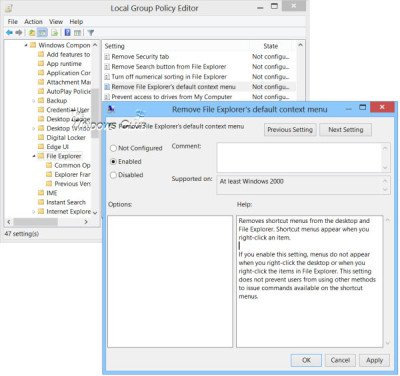
Na pravej table dvakrát kliknite na Odstrániť predvolenú kontextovú ponuku Prieskumníka súborov, čím otvoríte jeho pole nastavení.
This setting removes shortcut menus from the desktop and File Explorer. Shortcut menus appear when you right-click an item. If you enable this setting, menus do not appear when you right-click the desktop or when you right-click the items in File Explorer. This setting does not prevent users from using other methods to issue commands available on the shortcut menus.
Select Configured > Apply . Ukončite a reštartujte počítač.
Použitie Editora databázy Registry
Na povolenie alebo zakázanie kontextových ponúk pravým tlačidlom myši v Prieskumníkovi systému Windows(Windows Explorer) môžete použiť aj Editor databázy Registry(Registry Editor) . Ak to chcete urobiť, spustite regedit a prejdite na nasledujúci kľúč:
HKEY_CURRENT_USER\Software\Microsoft\Windows\CurrentVersion\Policies\Explorer
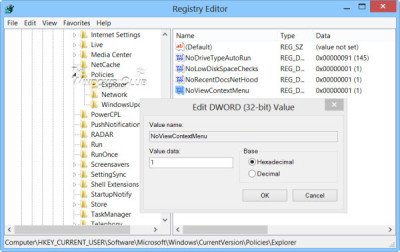
Kliknite pravým tlačidlom myši(Right-click) na pravú tablu a vytvorte novú 32-bitovú hodnotu DWORD(DWORD) a pomenujte ju NoViewContextMenu . Zadaním hodnoty 1 zakážete kontextovú ponuku(disable the context menu) v Prieskumníkovi súborov(File Explorer) . Ak chcete znova povoliť kontextovú ponuku, zadajte jej hodnotu 0 alebo odstráňte NoViewContextMenu .
Do remember to create a system restore point first!
Related posts
Editory kontextovej ponuky: Pridávanie a odstraňovanie položiek kontextovej ponuky v systéme Windows 11
Obnovte chýbajúcu NOVÚ položku kontextovej ponuky v Prieskumníkovi súborov
Odstráňte položky z NOVEJ podponuky v kontextovej ponuke Prieskumníka
Späť Otvorte príkazový riadok tu namiesto PowerShell v Prieskumníkovi
Ako získať Windows 10 Prieskumník a kontextovú ponuku späť v systéme Windows 11
Ako pridať položku kontextovej ponuky do kaskádovej ponuky zabezpečenia systému Windows
Ako pridať položku Vytvoriť bod obnovenia do kontextovej ponuky v systéme Windows 10
Ak chcete otvoriť AKÝKOĽVEK profil v kontextovej ponuke, pridajte položku Open Windows Terminal
Vymazať schránku pomocou skratky, CMD alebo kontextovej ponuky v systéme Windows 10
Odstráňte ovládací panel NVIDIA z kontextovej ponuky a systémovej lišty
OneClickFirewall: Blokovanie alebo povolenie prístupu na internet prostredníctvom kontextovej ponuky
Odstrániť položku Obnoviť predchádzajúce verzie v kontextovej ponuke v systéme Windows 10
Pridajte alebo odstráňte špendlík na štart z kontextovej ponuky v systéme Windows 10
Pridajte Čistenie disku a kliknite pravým tlačidlom myši na Kontextovú ponuku pevných diskov
Ako pridať prispôsobenie (klasické) do kontextovej ponuky v systéme Windows 10
Ako otvoriť príkazový riadok v priečinku v systéme Windows 11/10
Upraviť, pridať, obnoviť, odstrániť položky z novej kontextovej ponuky v systéme Windows
V systéme Windows 10 chýba položka Kontextová ponuka Nastaviť ako predvolenú tlačiareň
Odstráňte alebo pridajte vlastníctvo súboru EFS z kontextovej ponuky v systéme Windows 10
Ako pridať premenné prostredia do kontextovej ponuky v systéme Windows 11/10
